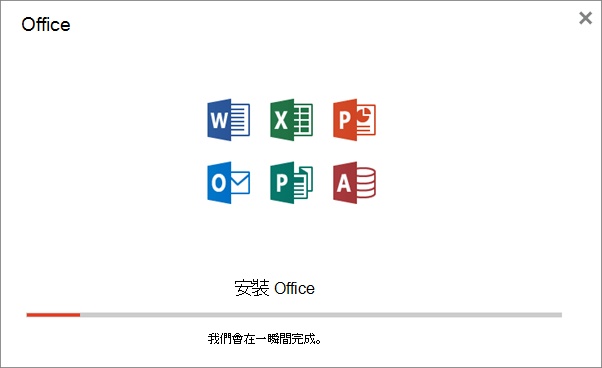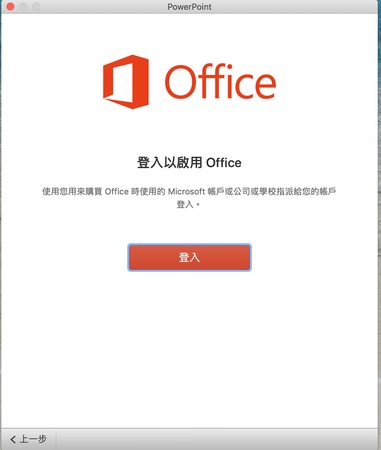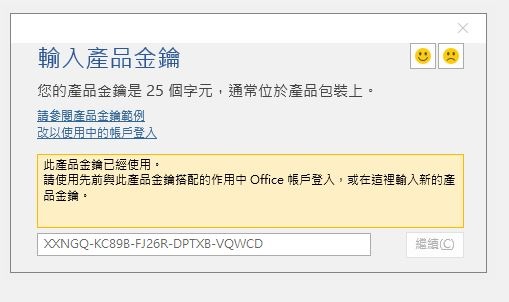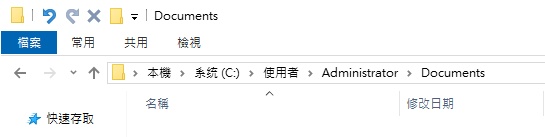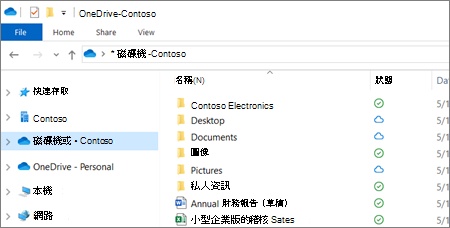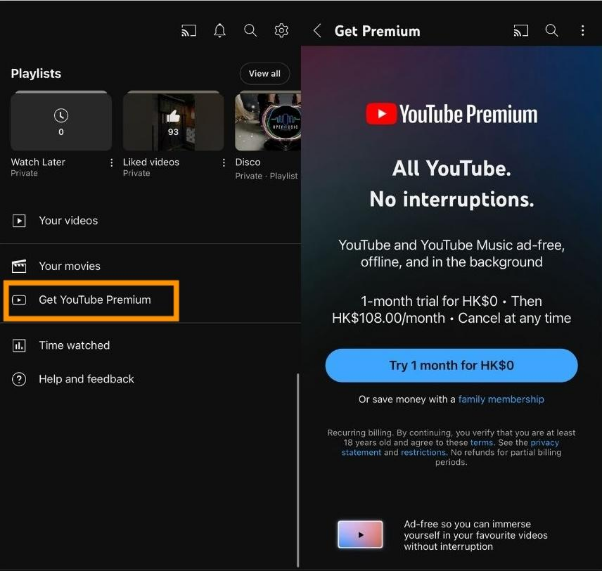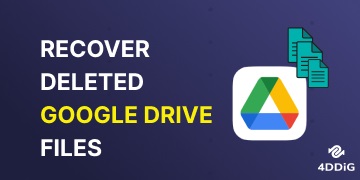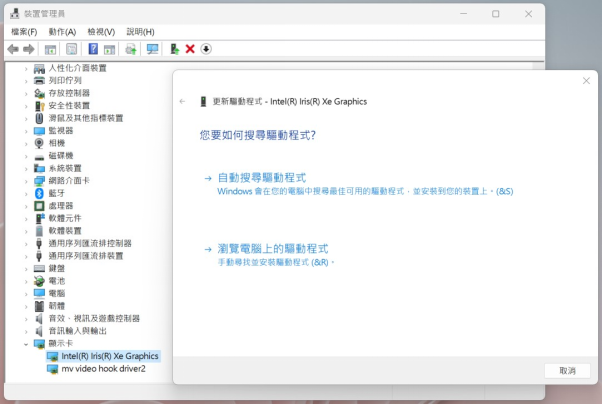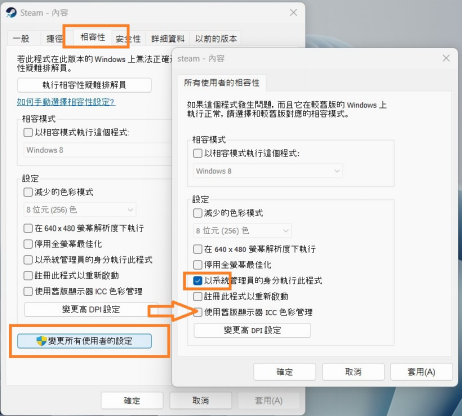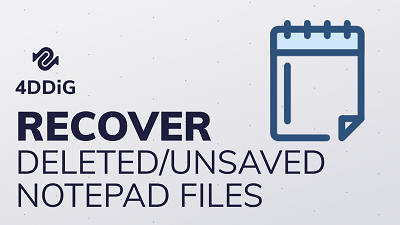在日常工作中,Microsoft Office是許多人不可或缺的工具。然而,有時候在重灌電腦後,使用者會發現Office不見了,甚至連Excel程式也找不到了。這種情況不僅讓人感到困惑,也可能影響工作效率。本文將探討電腦重灌後Office不見的原因,以及如何有效解決這個問題,讓您能夠迅速恢復正常工作。
一、為什麼重灌後Office不見了?
重灌系統後 Office 消失的原因如下:
- Office 未隨系統備份:重灌系統(如格式化硬碟或全新安裝)會清除所有資料,若未提前備份或轉移授權,Office 會隨原始檔案一併被刪除。
- 授權未連結至 Microsoft 帳戶:若 Office 是透過零售版或訂閱購買,但未將授權綁定到 Microsoft 帳戶,重灌後可能無法自動驗證。
- 預裝的 Office 未重新兌換:部分電腦預裝 Office 試用版,需透過廠商提供的金鑰或 Microsoft 帳戶兌換完整版。重灌後若未重新兌換,會顯示為未安裝。
- 安裝的是「精簡版」系統:某些非官方系統鏡像可能移除 Office 等預裝軟體。
- 訂閱制 (Microsoft 365) 未重新登入:Microsoft 365 需定期連線驗證訂閱狀態,重灌後若未登入帳戶,會顯示未安裝。
了解了導致Office不見的原因後,接下來我們將為您提供解決電腦重灌後Office不見的詳細解決方法及步驟,請繼續閱讀。
二、如何解決電腦重灌Office不見問題?
方法1:重新下載安裝Microsoft Office
重新下載和安裝Microsoft Office的步驟如下:
-
打開瀏覽器,前往 Microsoft Office官方網站。
-
點擊右上角的「登入」。使用您購買Office時所用的Microsoft帳戶登錄。
-
登入後,點擊右上角的您的名字或頭像,選擇「我的帳戶」。在「服務與訂閱」頁面,您會看到已購買的Office版本。

-
找到Office產品,點擊「安裝」按鈕。下載將自動開始,並會下載一個安裝程式。
第一次啟動時,您需要登入Microsoft帳戶來激活Office。
方法2:重新登入Microsoft賬戶
有時您未登入Microsoft賬戶也可能導致您找不到Office,如果您要重新登入Microsoft帳戶,請按照以下步驟操作:
-
打開瀏覽器,前往 Microsoft登錄頁面。
-
在登錄頁面,輸入您的Microsoft電子郵件地址(例如,Outlook、Hotmail或Live郵件)。點擊「下一步」。
-
輸入您的密碼,然後點擊「登入」。如果您啟用了雙重驗證,系統可能會要求您輸入驗證碼。

-
您可以選擇「保持我登入」,以便下次自動登入。點擊「是」或「否」,根據您的需求做出選擇。
確保您的網絡連接正常,以便順利登入。
如果忘記密碼,可以點擊「忘記密碼?」並按照指示重設密碼。
完成以上步驟後,您應能成功登錄到Microsoft帳戶,這時您可以檢查您的Office是否出現。如果您的Office還是找不到,請別著急,還有幾個方法可以供您嘗試。
方法3:重新兌換Office產品金鑰
如果您之前安裝的是Office的試用版本,那麼電腦在重灌後需要及時輸入產品金鑰或者兌換Office完整版本,以下是兌換Office產品金鑰的具體操作步驟:
-
打開瀏覽器,前往 Office.com。
點擊右上角的「登入」。使用您的Microsoft帳戶登錄。
-
登入後,點擊右上角的您的名字或頭像,選擇「我的帳戶」。在「服務與訂閱」頁面,找到「輸入產品金鑰」的選項。

輸入您的25位產品金鑰,並點擊「繼續」。
完成金鑰驗證後,按照螢幕上的指示下載並安裝Office。
三、電腦重灌如何備份 Office 檔案?
重灌系統前,若要備份 Office 檔案(如 Word、Excel、PPT 文件)以及 Office 本身的授權資訊,可以透過以下方法操作。若擔心檔案遺失,也可以使用 Tenorshare 4DDiG Windows 資料救援工具進行額外備份救援。
方法1:手動備份 Office 檔案
-
開啟「檔案總管」,找到常用儲存位置:
- C:\Users[你的使用者名稱]\Documents(我的文件)
- C:\Users[你的使用者名稱]\Desktop(桌面)
-
其他自訂的 Office 儲存路徑。

-
將重要檔案複製到外接硬碟、USB 隨身碟或雲端硬碟(如 OneDrive、Google Drive)。
方法2:使用 OneDrive 備份 Office 資料
使用檔案總管選擇您想保留的檔案或資料夾。然後,選擇「複製」。
打開檔案總管,導航到您的個人OneDrive位置。
-
選擇「貼上」。

現在,OneDrive會將您複製的檔案同步到您的個人帳戶中。
方法3:使用專業工具備份Office資料【推薦】
在重灌系統前,即使手動備份了 Office 文件,仍可能因操作失誤導致檔案遺失(例如:格式化錯誤磁碟、備份不完整、檔案損壞等)。此時,Tenorshare 4DDiG 檔案救援工具能提供更全面的保障,幫助你找回誤刪或丟失的 Office 文件。
4DDiG Windows資料救援工具支援:
- 救援誤刪、格式化後的 Office 檔案(Word、Excel、PPT、PDF 等)以及其他檔案類型(圖片、影片、音訊檔、郵件等)。
- 從硬碟、USB 隨身碟、SD 卡等2000+種設備類型上恢復資料。
- 支援 NTFS、FAT32、exFAT 等檔案系統。
- 100%安全有效,救援率高達99%。
-
選擇本機磁碟
從硬碟清單中選擇您丟失資料的本機磁碟,然後按「開始」進行掃描。或者您可以在掃描之前在右上角選擇目標檔案類型。
-
掃描本機磁碟
4DDiG會立即全面掃描所選擇的硬碟,尋找丟失的檔案,如果您找到想要還原的檔案,隨時可以暫停或停止掃描。
-
預覽並從本機磁碟中還原檔案
在找到目標檔案後,您可以預覽並將它們還原到安全的位置。為了避免硬碟覆寫和永久資料遺失,請不要將它們保存在您遺失檔案的同一分割區中。
-
選擇位置儲存資料
為了避免資料再次遺失,您可以將復原的資料還原到本機磁碟或 Google Drive。
總結
重灌電腦後 Office 不見了,雖然是一個常見的問題,但通過正確的方法可以輕鬆解決。定期備份和妥善保管產品密鑰是預防此類問題的最佳方法。希望本文能幫助您快速找回失去的 Office 應用,恢復正常工作,並且即使遺失資料也可以使用 4DDiG 資料救援工具輕鬆還原!